W najnowszej wersji iOS 9 aplikacja Wiadomości została znacznie zmieniona; Apple zmieniło także niektóre ze swoich funkcji. Niektórzy użytkownicy byli oszołomieni, widząc, że opcja usuwania jest wyraźnie usunięta z najnowszej wersji iOS. To jednak nie jest fakt.
Teraz zacznijmy od tego, jak użytkownicy mogą usuwać zdjęcia i filmy z Wiadomości na swoich urządzeniach z iOS 9. W tym celu użytkownicy nie muszą usuwać całej konwersacji wiadomości na swoich urządzeniach. Użytkownicy mogą wybierać pojedyncze zdjęcia lub filmy i usuwać je jeden po drugim; nie zakłócaj reszty rozmowy, zdjęć lub filmów.

Jak usunąć zdjęcie / wideo z wiadomości na iPhonie lub iPadzie
Krok 1. Uruchom aplikację Wiadomości.

Krok 2. Stuknij dowolną wiadomość zawierającą wiele zdjęć lub filmów.

Krok 3. Teraz naciśnij i przytrzymaj to zdjęcie / film palcem.
Na ekranie iPhone'a pojawi się wyskakujące menu z czterema różnymi opcjami: Kopiuj, Mów, Zapisz i Więcej.
Krok 4. Stuknij w opcję Więcej.

Krok # 5. Stuknij w Usuń → Wybierz zdjęcie / film, który chcesz usunąć → Stuknij w ikonę kosza.

Menu przesunie się w górę z jedną opcją: Usuń wiadomość.
Krok # 6. Stuknij w Usuń wiadomość.

Ten konkretny obraz lub film zostanie natychmiast usunięty; pozostałe zdjęcia lub filmy pozostaną tam w wątku.
Teraz sprawdźmy, jak użytkownicy mogą usuwać wiele filmów i zdjęć z aplikacji Wiadomości. Nie wszyscy użytkownicy posiadają iPhone'a z pamięcią 64 GB lub 128 GB; i dlatego usuwanie niepotrzebnych treści jest jedynym sposobem, aby zrobić miejsce na niezbędne. Zwykle zdjęcia i filmy zajmują więcej miejsca, biorąc pod uwagę rozmiar treści.
Jak usunąć wiele zdjęć i filmów z aplikacji Wiadomości na iPhonie / iPadzie
Krok 1. Uruchom aplikację Wiadomości.
Krok 2. Wybierz i dotknij konkretnego wątku, w którym zapisanych jest więcej zdjęć lub filmów.
Krok 3. Teraz naciśnij i przytrzymaj dowolne zdjęcie / film palcem.
Ponownie na ekranie iPhone'a pojawi się wyskakujące menu z czterema opcjami: Kopiuj, Mów, Zapisz i Więcej.
Krok 4. Stuknij w Więcej.
Krok # 5. Teraz dotknij i zaznacz każde koło przed obrazem lub filmem, który chcesz usunąć → Po dotknięciu tego koła zmieni kolor na niebieski ze znacznikiem wyboru wewnątrz koła → Naciśnij ikonę Kosza.

Menu przesunie się w górę z opcją: Usuń (numer) Wiadomości. Na przykład, jeśli wybrałeś dwa obrazy / filmy, pojawi się pytanie: Usuń 2 wiadomości.
Krok # 6. Stuknij w Usuń wiadomości.

Wszystkie wybrane zdjęcia lub filmy zostaną natychmiast usunięte.
Jak ci się podoba ta wskazówka? Podziel się z nami swoją opinią w komentarzach, na Facebooku, Twitterze i Google Plus.









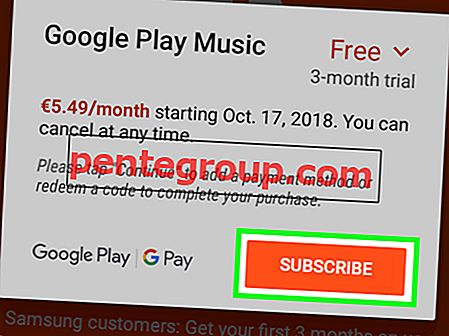
![Utwórz listy kontrolne w aplikacji Notes w iOS 9 na iPhonie i iPadzie [instrukcje]](https://pentegroup.com/img/1976/1976-min.jpg)

